WPS表格电脑版中突出显示指定日期范围的方法教程
时间:2023-07-25 11:24:07作者:极光下载站人气:307
wps表格是一款非常好用的数据处理软件,其中的功能非常丰富,操作非常简单的,很多小伙伴都在使用。如果我们需要在电脑版wps表格中将最近7天的数据突出显示出来,小伙伴们知道具体该如何进行操作吗,其实操作方法是非常简单的,只需要进行几个非常简单的操作步骤就可以了,小伙伴们可以打开自己的软件后一起动手操作起来。如果小伙伴们还没有WPS这款软件,可以在文末处进行下载和安装,方便后续需要的时候可以快速打开使用。接下来,小编就来和小伙伴们分享具体的操作步骤了,有需要或者是有兴趣了解的小伙伴们快来和小编一起往下看看吧!
操作步骤
第一步:双击打开WPS表格,选中日期;
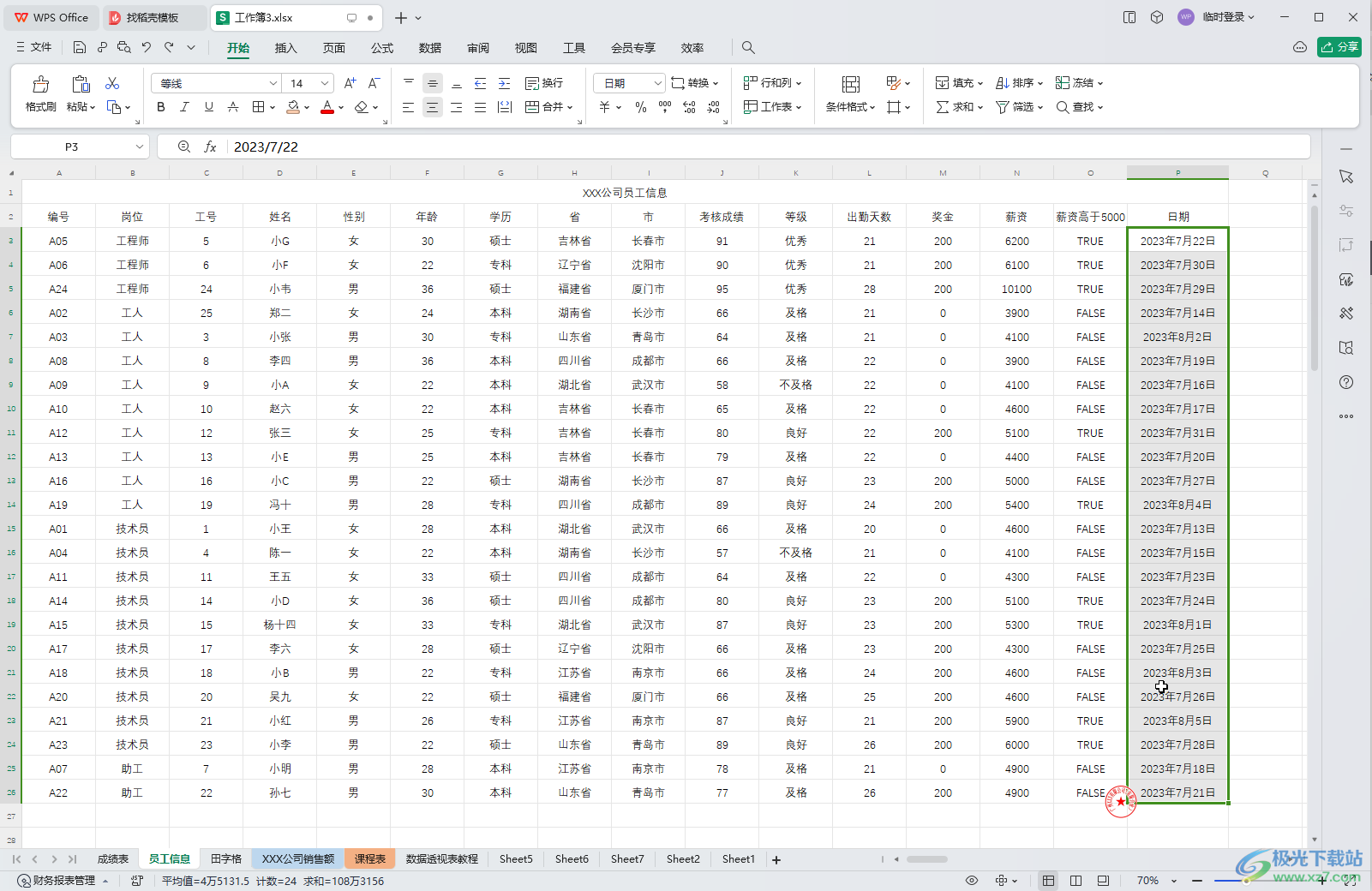
第二步:在“开始”选项卡中点击“条件格式”——“突出显示单元格规则”——“发生日期”;
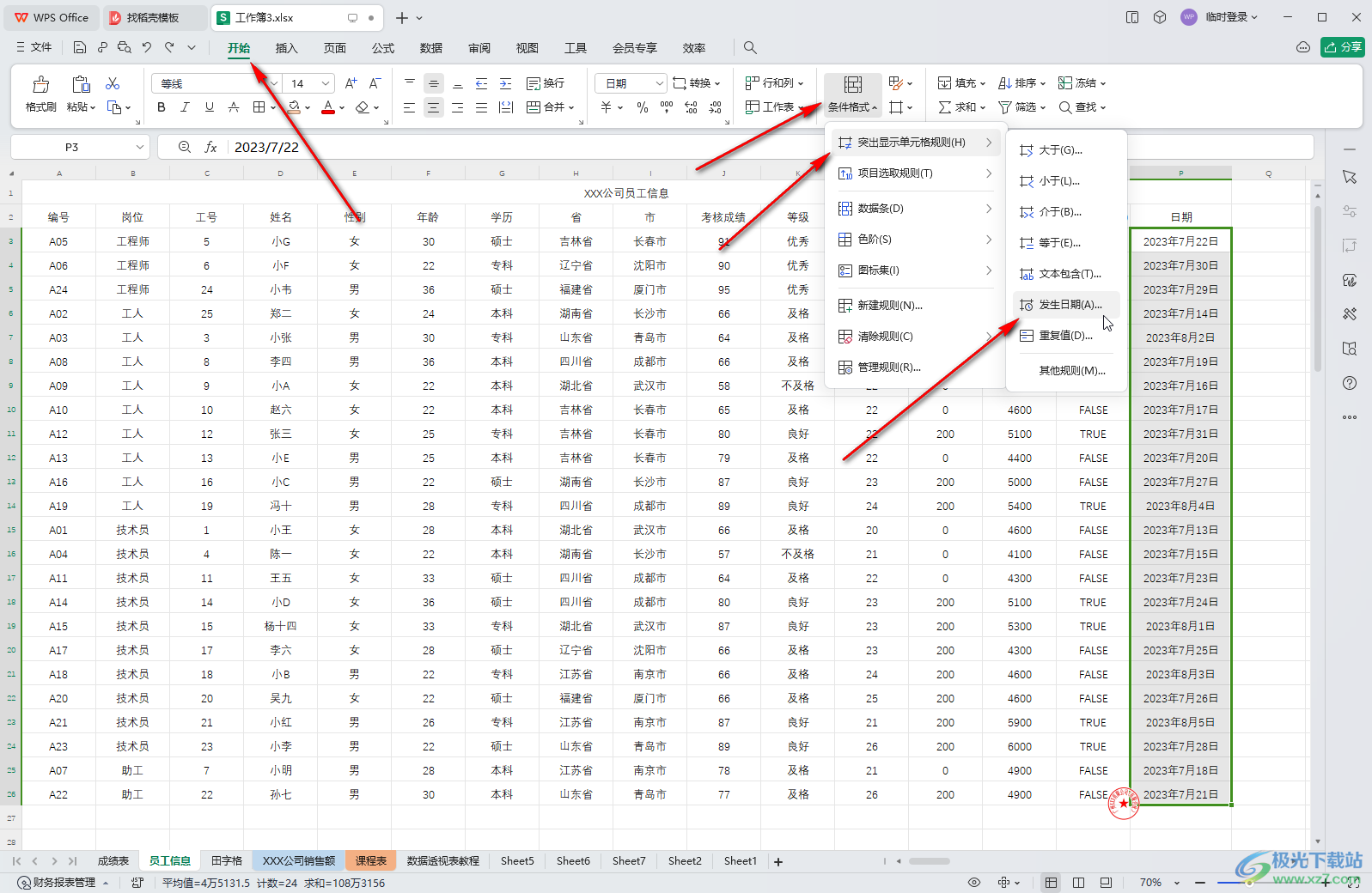
第三步:在打开的窗口中点击下拉箭头选择“最近7天”并设置想要的突出显示格式,然后确定;
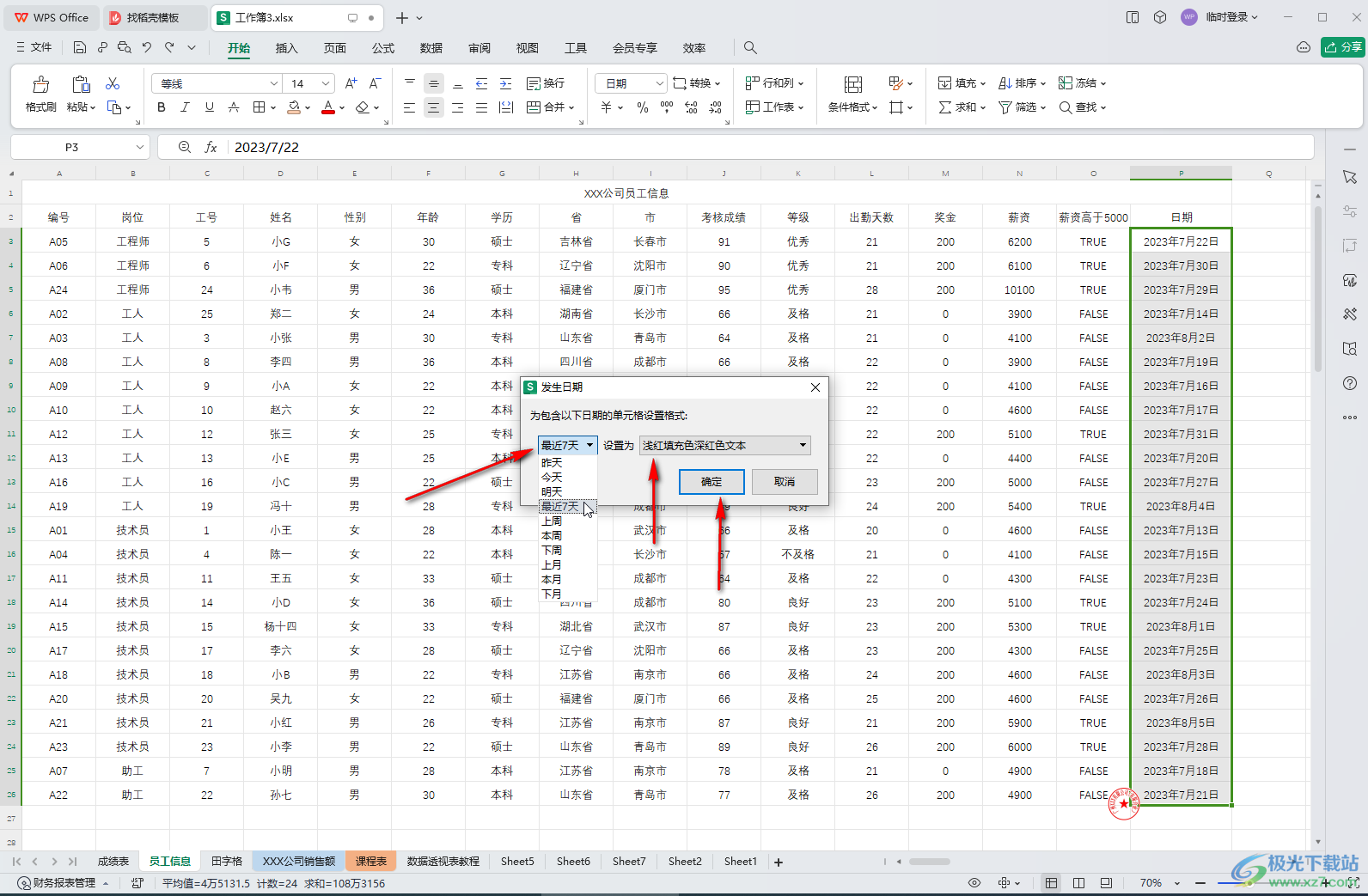
第四步:就可以看到成功将最近7天的日期突出显示出来了;
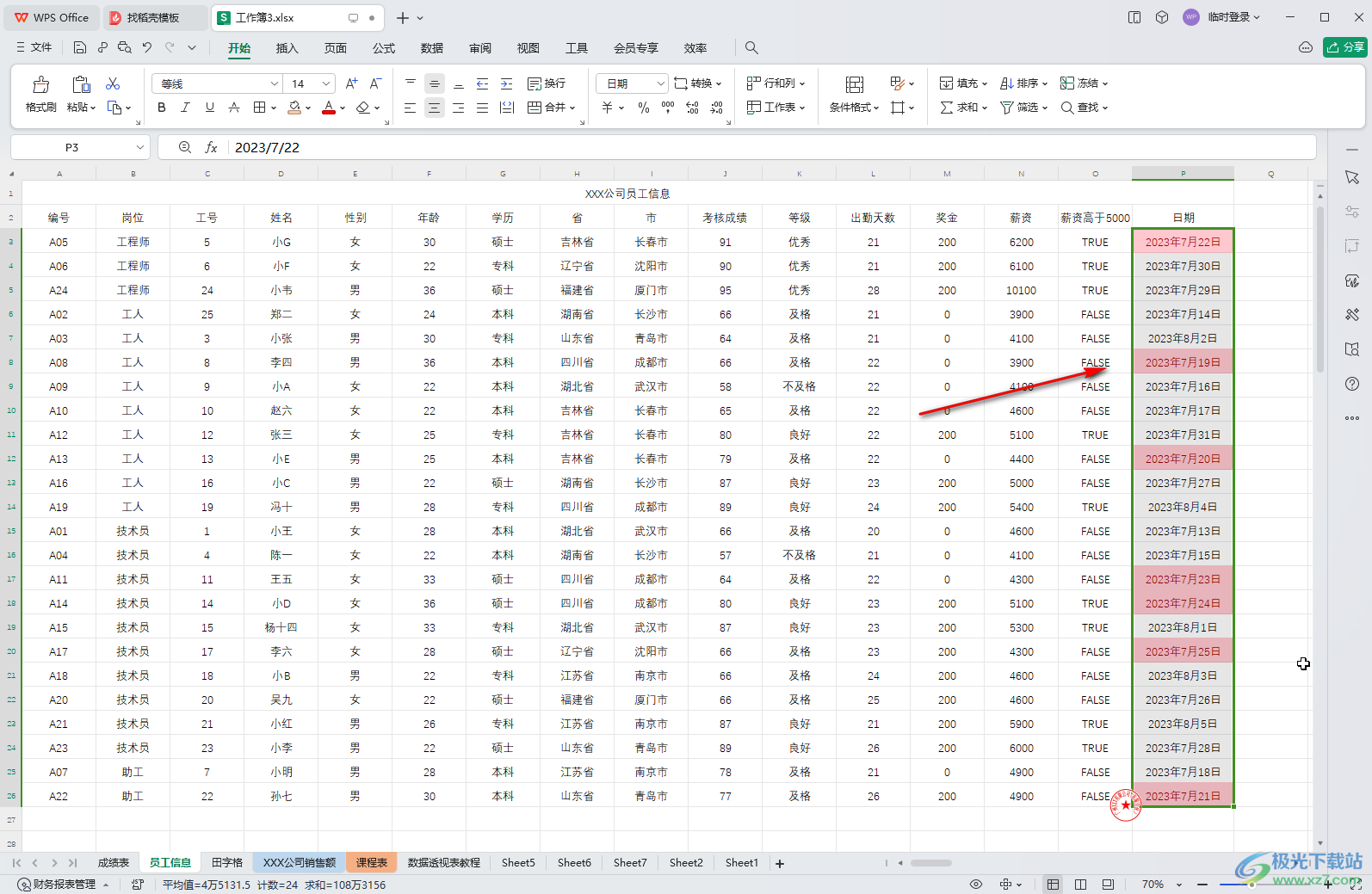
第五步:后续可以再次点击“条件格式”后,点击“清除规则”按钮进行清除,或者在“开始”选项卡中点击擦除图标进行清除。
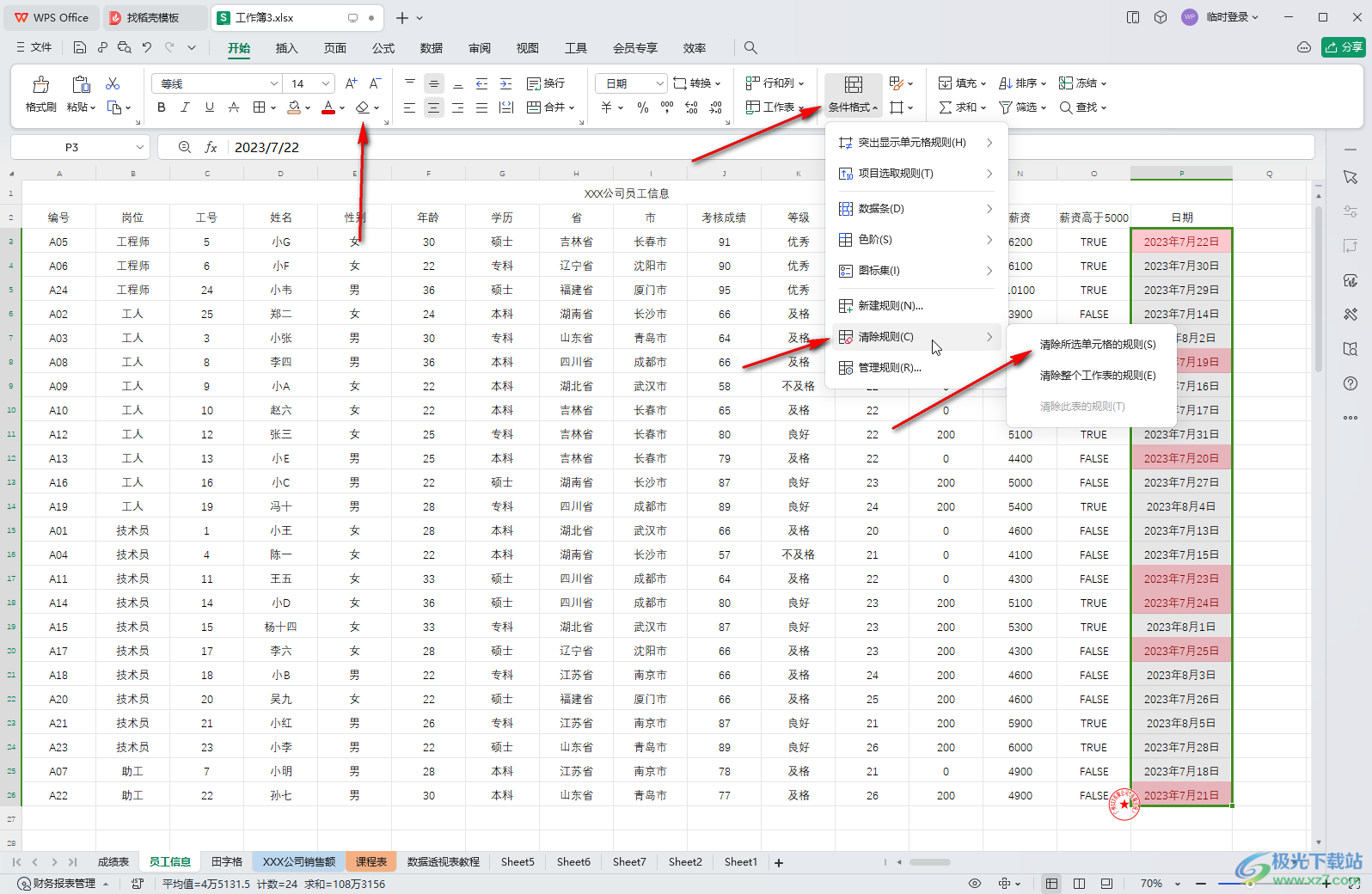
以上就是电脑版WPS表格中突出显示最近7天的日期的方法教程的全部内容了。以上步骤操作起来都是非常简单的,小伙伴们可以打开自己的软件后一起动手操作起来。

大小:240.07 MB版本:v12.1.0.18608环境:WinAll, WinXP, Win7, Win10
- 进入下载
相关推荐
相关下载
热门阅览
- 1百度网盘分享密码暴力破解方法,怎么破解百度网盘加密链接
- 2keyshot6破解安装步骤-keyshot6破解安装教程
- 3apktool手机版使用教程-apktool使用方法
- 4mac版steam怎么设置中文 steam mac版设置中文教程
- 5抖音推荐怎么设置页面?抖音推荐界面重新设置教程
- 6电脑怎么开启VT 如何开启VT的详细教程!
- 7掌上英雄联盟怎么注销账号?掌上英雄联盟怎么退出登录
- 8rar文件怎么打开?如何打开rar格式文件
- 9掌上wegame怎么查别人战绩?掌上wegame怎么看别人英雄联盟战绩
- 10qq邮箱格式怎么写?qq邮箱格式是什么样的以及注册英文邮箱的方法
- 11怎么安装会声会影x7?会声会影x7安装教程
- 12Word文档中轻松实现两行对齐?word文档两行文字怎么对齐?
网友评论